
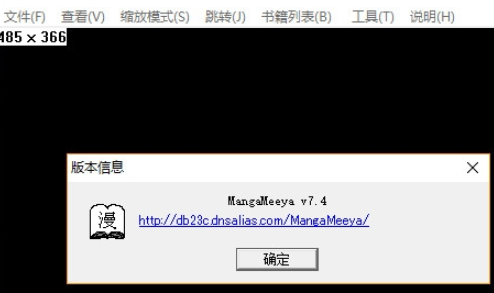
mangameeya专为浏览漫画而打造,它能快速预览作品,软件会利用电脑的硬件性能加快图片读取速度,你能将喜爱的作品加入收藏,阅读界面可由用户自行调整。
MangaMeeya 是一款在日本很有名气的电子漫画阅览工具,具有速度流畅、操作灵活、书籍管理便捷等优点,并支持多种流行的图像插件,使其功能得到了非常自由的扩展。
图片读取和显示的速度极快是本软件最大的优点,而且作者一直在朝着这个方向努力。本软件复杂的运用了预读技术,您只要以正常速度阅读,图片再大也不会感到丝毫延迟。对于非常大的图片压缩包,无论再快的 CPU 也得数秒钟时间载入,这时您只要选择边载入边阅读,就可以做到一秒钟也不用浪费了。而且在读取完成之后,短时间内再次读取本压缩包将不再花任何时间。在预读功能之外,本软件的读取速度也异常优秀。如果图片大小正常,像实体书那样只用几秒钟时间从头翻到尾的事也能轻松做到。
·如何自定义操作设置:所有的操作设置都在“工具”下拉菜单内的“操作设置”子菜单内。
·如何实现边载入边阅读:在读取很大的压缩包时,“正在列出文件”对话框会自动出现,点击该对话框内的“在后台列出(按储存顺序)”即可。
·如何以最快的速度浏览:关闭“工具”下拉菜单内的“启用翻页效果”、“启用Avisynth滤镜”,打开“预读文件”、“预读所有文件”。
·手柄如何进行组合按钮设置:每个按钮对应的功能在手柄对话框内设置,默认按钮5为“自定义控制键”,即组合键。“自定义控制键”与其他按钮组合后的功能也在同一窗口内设置。
·如何使用鼠标手势:默认设置是以右键拖拽激发鼠标手势功能,只要在主窗口内按住右键拖拽出大致的走向,就会激发该走向对应的功能。比如默认向上拖拽是切换全屏幕,按住右键向上拖拽然后放开,程序就由窗口切换为全屏了,再次向上拖拽的话,就恢复到窗口状态。在“鼠标设置-手势设置”窗口内可以自定义拖拽走向对应的命令,在左边的方框中可以进行可视模拟操作。

一、怎么设置自动播放时间 ?
答:直接点击菜单栏“书籍列表 - 播放设置”即可。
二、无效路径
答:中毒了,那个病毒调用explorer.exe /e 文件夹(就是病毒伪装后自己的名字)……你复制的这个是病毒的伪装文件,当你双击它时就调用上面那个命令,而你只复制了病毒,文件夹实体并没有复制,所以找不到了,去它原来的位置找吧
三、用它有些文件夹打不开是什么原因?
答:应该是文件名的问题。比如说文件名中含【 · 】这样的一个点的文件就无法打开当然还有其它相似的问题,你改个名就可以了。
mangameeya提供单页阅读和双页阅读两种翻页模式,用户可任意缩放画面比例大小,软件会存储小伙伴们的阅读历史,你能添加书签,每一次的阅读记录都会同步至云端。
以上就是mangameeya的全部内容了,IE浏览器中文网站为您提供最新最实用的软件!